wps word背景色怎么改成白色 WPS背景怎么改成白色
时间:2024-03-18 来源:互联网 浏览量:
在使用WPS文字处理软件时,有时会遇到需要调整背景色为白色的情况,在WPS文字处理软件中,将背景色改成白色非常简单。只需打开WPS文字处理软件,选择格式菜单中的背景选项,然后选择纯色并将颜色调整为白色即可。这样就可以轻松将WPS文字处理软件的背景色改成白色,使界面更清爽舒适。
方法如下:
1.打开任意wps文档,点击【视图】选项。
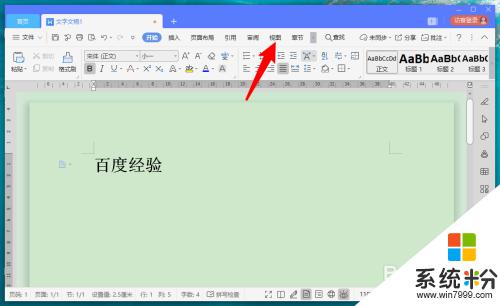
2.在视图列表找到【护眼模式】,点击关闭。
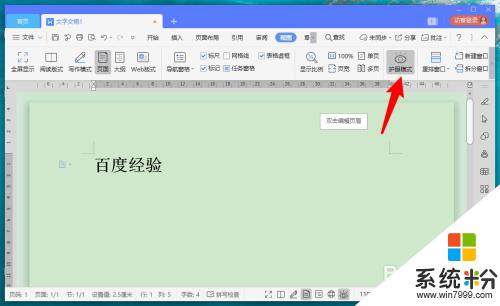
3.如果关闭护眼模式,wps背景还是绿色。一般是背景设置问题,点击【页面布局】。
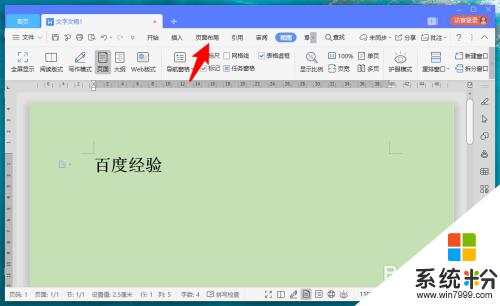
4.在页面布局列表下,找到【背景】选项,点击打开。
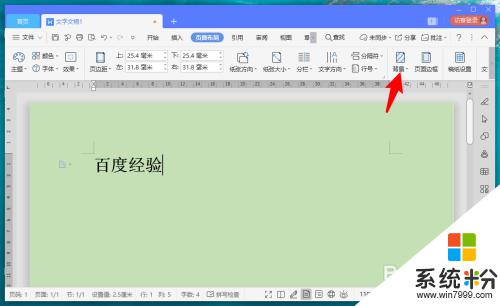
5.在颜色面板找到【白色】,点击选择白色。
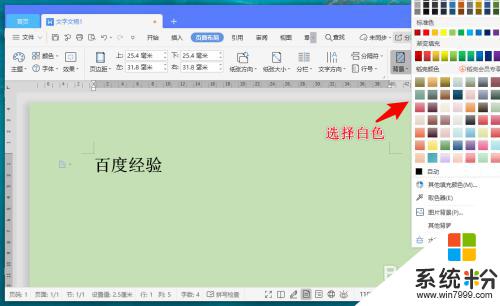
6.返回word文档,发现wps背景恢复成白色。
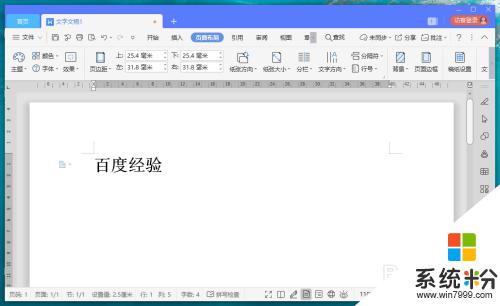
以上就是如何将WPS Word的背景色更改为白色的全部内容,如果有任何疑问,用户可以参考以上小编提供的步骤进行操作,希望对大家有所帮助。
我要分享:
相关教程
- ·wps颜色是绿色怎么修改白色 wps背景颜色改成白色
- ·solidworks改背景颜色 SolidWorks界面背景颜色修改方法
- ·光影魔术手如何换背景改为证件照蓝色背景参数 光影魔术手换背景改为证件照蓝色背景参数怎么操作
- ·网页的白色背景太白太亮太刺眼,怎么设置?
- ·如何改变IE浏览器的背景颜色(图文) 改变IE浏览器的背景颜色(图文)的方法
- ·百度浏览器怎样改变网页的背景色 百度浏览器改变网页的背景色的方法
- ·戴尔笔记本怎么设置启动项 Dell电脑如何在Bios中设置启动项
- ·xls日期格式修改 Excel表格中日期格式修改教程
- ·苹果13电源键怎么设置关机 苹果13电源键关机步骤
- ·word表格内自动换行 Word文档表格单元格自动换行设置方法
电脑软件热门教程
- 1 请问怎么查看电脑无线连接的密码 求指导查看电脑无线连接的密码
- 2 笔记本怎么查看摄像头 电脑自带摄像头怎么打开
- 3 如何解决超级鼠标键盘精灵显示Jcbc?超级鼠标键盘精灵显示Jcbc怎么办?
- 4笔记本经常性搜不到WIFI的方法 如何解决笔记本经常性搜不到WIFI
- 5如何控制局域网其他电脑桌面 控制局域网其他电脑桌面的方法有哪些
- 6键盘上顿号如何打出来 键盘上顿号打出来的方法
- 7Excel表格怎么做批注 Excel表格儿怎样添加批注
- 8惠普商用本UEFI BIOS,怎么开启关闭声卡 惠普商用本UEFI BIOS,开启关闭声卡的方法
- 9如何用电脑玩手机游戏王者荣耀。 用电脑玩手机游戏王者荣耀的方法。
- 10台式电脑关机没反应该怎么解决? 台式电脑关机没反应该怎么处理?
